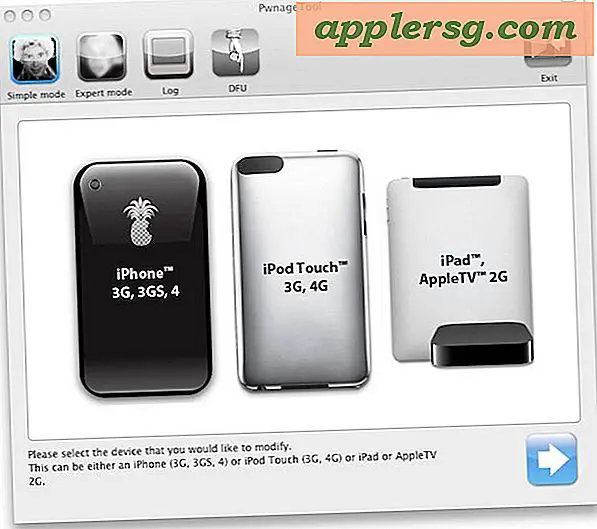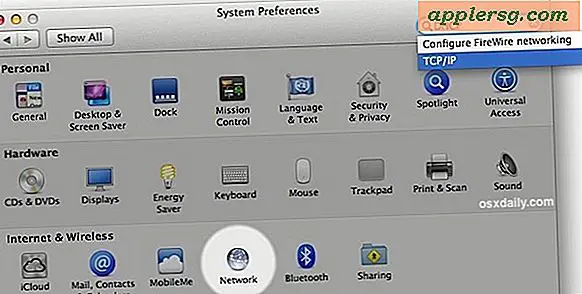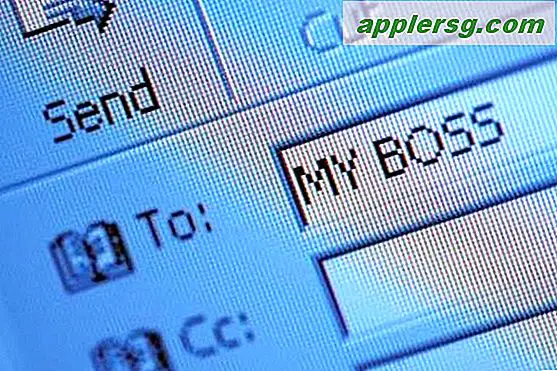2 modi per accedere ai file di ieri e alle attività recenti su un Mac

Usando Mac OS X Smart Folders, chiunque può accedere rapidamente a tutti i file su cui stavano lavorando ieri senza preoccuparsi di dove sono stati archiviati o di quali cartelle risiedono. Ci sono due modi per configurarlo, il primo utilizzerà una rapida modifica per "Tutti i miei file" e il secondo sarà più inclusivo creando una Smart Folder personalizzata.
Metodo 1) Accedi ai file di ieri e lavora con tutti i miei file
Questo è l'approccio più semplice, tutto ciò che devi fare è modificare il modo in cui una cartella esistente dispone i file:
- Apri "Tutti i miei file" dal Finder di OS X, a meno che non sia impostato diversamente questa è la finestra di ricerca del nuovo predefinito
- Fai clic sul pulsante "Disponi" e scegli "Data modifica"
- Scorri verso il basso per trovare "Ieri" nella lista, questi sono tutti i tuoi file di ieri

In alternativa, puoi selezionare "Data ultima apertura" dal menu Disponi, anche se dal momento in cui apri un file passerà da Ieri a Oggi in Tutti i miei file.
Metodo 2) Trova i file di ieri e lavora con una cartella intelligente
Il secondo approccio utilizza una nuova Smart Folder per trovare tutti i file che sono stati modificati entro il giorno precedente, quindi se modifichi un file da ieri a qualche ora esso rimarrà accessibile nella stessa cartella intelligente. Questo è un po 'più intelligente rispetto al metodo Tutti i miei file sopra, e includerà anche le preferenze dell'utente e file di libreria, plists modificati, playlist iTunes, download e qualsiasi altro file che è stato modificato dall'utente in un giorno.
- Da OS X Finder, premi Command + Option + N per creare una nuova Smart Folder
- Fai clic su "Tutti i miei file" nella parte superiore per limitare la ricerca ai file di proprietà dell'utente attivo
- Fai clic sul pulsante (+) per aggiungere un nuovo parametro di ricerca e seleziona "Ultima data di modifica" e imposta su "entro l'ultimo" e inserisci "1 giorni"
- Infine, fai clic sul pulsante "Salva" e dai il nome alla ricerca "Lavoro recente" o qualcosa di simile, e seleziona "Aggiungi alla barra laterale" per un facile accesso futuro dalle finestre del Finder

La nuova cartella intelligente è ora accessibile da qualsiasi finestra del Finder, cerca l'icona a forma di ingranaggio accanto a "Lavori recenti" nella barra laterale e fai clic su di essa per aprire una cartella costantemente aggiornata di tutti i file modificati nel giorno passato.
Esistono diversi modi per migliorare ulteriormente queste Smart Folders, ma per mantenere questo articolo relativamente semplice, per ora lo limiteremo a un singolo parametro di ricerca.